CAD空格键的小技巧
- 格式:doc
- 大小:24.50 KB
- 文档页数:1

找回CAD字体Posted on Sunday, October 16, 2005 2:46 PM #CAD知识收集用AutoCAD画图的人最烦的就是从别处拷来的图在本机找不到相应的字体,从而出现各式各样的乱码,造成找不到字体的原因是别人使用的字体存放位置和自己机器中的位置不一样,一般的解决办法是重新定义,但有时这种办法并不总是有效,并且在此过程中还可能造成意外错误而使AutoCAD崩溃,更可能造成图形文件被毁。
用另外一条AutoCAD命令达到了一举两得的目的,即用修复(recover)命令。
先运行AutoCAD,选取文件菜单中的“recover”命令,选取要处理的图形,进行修复,在修复过程中会出现要求选取字体的对话框,此时即可点取正确的字体文件以重新定义,修复完毕后文字即可正常显示。
有一点我要提醒大家,如果图形文件使用的中文是非GB编码的字体文件,则你要有相应的字体文件才可正常显示出文字。
AutoCAD画粗实线Posted on Saturday, October 15, 2005 10:59 AM #CAD知识收集技术制图国家标准对机械图样中的线型有规定。
用AutoCAD 2000画粗实线有多种办法,最简便的办法是使用lweight命令。
此命令可在命令行直接键入,或选择下拉菜单Format(格式)/Lineweight(线宽),在出现的对话框中,设置所需线宽,缺省线宽为0.25mm,并可用滑块调整屏幕上线宽显示比例,该命令为透明命令。
也可单击对象属性工具栏工具图标layers,在图层特性管理对话框中如同设置颜色、线型一样来设置线宽。
因此在绘图仪出图时,不用再调整笔宽或线宽。
cad图纸打印的时候有些线条没有啦!(讨论)Posted on Sunday, October 16, 2005 2:29 PM #CAD知识收集1.请不吝赐教。
我CAD图形为什么打印出来的时候有些线条消失了呢!但我的原图还是完好的!2.如果图比较大,可能是打印机内存问题,换个高级点的打印机试试3.我也遇到过这种情况,主要是某一版本的CAD图形拿到另一台计算机上(CAD版本不同),所有图形虽然也能全部显示,但打印时也容易出现少几条线的情况.还有不同的外挂之间打印图形也会出现.出现问题的原因我不知道.所以我尽量在设计图形的计算机上打印出图,不知道楼主的情况是不是跟我一样.4.我是2004版本的,存为2000的,再去打印的!我没有自己的打印机!我的图形也不是很复杂的,我打印两张图,一张就一个标注没有,还算是比较完整。

47个快捷键50个CAD技巧助你神欧阳学文0105 易点造价终于知道为什么别人用CAD总是很快了,原来他们早就掌握了这些实用的CAD技巧!为你默默地转了,总有用得到的时候。
147个快捷键1. 创建直线的快捷方式是L+空格2. 创建圆的快捷方式是C+空格3. 创建圆弧的快捷方式是A+空格4. 创建矩形的快捷方式是REC+空格5. 创建点的快捷方式是PO+空格6. 创建单行文本的命令是DT7. 创建多行文本的命令是MT8. 创建填充的命令是H9.将已经画出的线段延伸到某一线段 EX+空格10.将已经画出的矩形倒圆角 F+空格11.修剪绘图过程中多余的线 TR+空格12. 修改文本 ED+空格13. 移动命令是M+空格;14. 旋转命令的快捷方式是RO+空格15. 偏移命令的快捷方式是O+空格16. 镜像命令的快捷方式是MI+空格17. 复制命令的快捷方式是CO+空格18. 局部观察平面图细节时,通常使用Z+空格19. 可以在工作区看到实时缩放的放大镜 Z+空格+空格20. 平移视图的快捷方式是P+空格21. 通过平移视图平移视图P+空格22.返回上一视图Z+空格+P+空格23. 全局显示自己绘的平面图Z+空格+A+空格24. 快捷方式CTRL+P代表打印文件25. 快捷方式CTRL+C代表复制26. 快捷方式CTRL+V代表粘贴27. 快捷方式CTRL+X代表剪切28. 新建文件的快捷方式是CTRL+N29. 在CAD里寻求帮助时,可直接点击F130. 正交的快捷方式是F831. 打开和关闭对象捕捉工具的快捷方式是F332. 直线标注的快捷方式是DLI+空格33. 调整文字样式可以通过ST+空格快捷方式实现34. 重新生成的快捷方式是R+ E+空格35. 设置捕捉模式可以通过快捷方式实现 OS+空格36.ENTER键可以重复上一次的操作空格键也可以重复上一次的操作37. 刷新的快捷键是RE+空格38. AutoCAD系统中,想取消正在执行的命令可用ESC39. 设置捕捉模式的快捷键是OS40. 旋转命令的快捷方式是RO41. 计算面积的快捷键是AA42. 平移的快捷键是P+空格43. 最常用的标注快捷键是DLI44. 直线的快捷方式是LINE45. 创建圆的快捷键 C46. 偏移命令的快捷方式是O47.可以修改文本ed250个技巧1、文字镜像如何设置转动与不转动A、在镜像前,输入MIRRTEXT指令B、输入新值0 代表不转动;输入新值1代表转动C、MIRRTEXT指令完成后,输入MI镜像指令就OK了2、CAD的版本转换A、CAD高版本可以打开所有低版本的图纸B、CAD低版本不可以打开高版本的图纸C、高版本转成低版本的方法,直接点击另存为,将文件类型可以改成任意的低版本D、将低版本转换成高版本,就比较复杂了,需要第三方软件,也就是版本转换器。
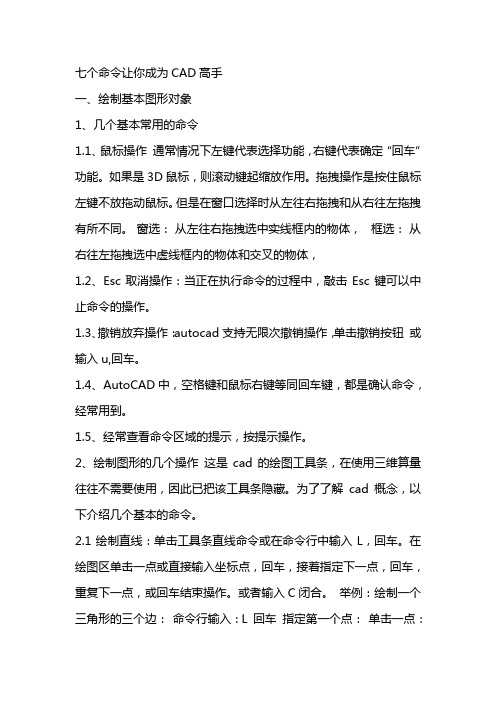
七个命令让你成为CAD高手一、绘制基本图形对象1、几个基本常用的命令1.1、鼠标操作通常情况下左键代表选择功能,右键代表确定“回车”功能。
如果是3D鼠标,则滚动键起缩放作用。
拖拽操作是按住鼠标左键不放拖动鼠标。
但是在窗口选择时从左往右拖拽和从右往左拖拽有所不同。
窗选:从左往右拖拽选中实线框内的物体,框选:从右往左拖拽选中虚线框内的物体和交叉的物体,1.2、Esc取消操作:当正在执行命令的过程中,敲击Esc键可以中止命令的操作。
1.3、撤销放弃操作:autocad支持无限次撤销操作,单击撤销按钮或输入u,回车。
1.4、AutoCAD中,空格键和鼠标右键等同回车键,都是确认命令,经常用到。
1.5、经常查看命令区域的提示,按提示操作。
2、绘制图形的几个操作这是cad的绘图工具条,在使用三维算量往往不需要使用,因此已把该工具条隐藏。
为了了解cad概念,以下介绍几个基本的命令。
2.1绘制直线:单击工具条直线命令或在命令行中输入L,回车。
在绘图区单击一点或直接输入坐标点,回车,接着指定下一点,回车,重复下一点,或回车结束操作。
或者输入C闭合。
举例:绘制一个三角形的三个边:命令行输入:L 回车指定第一个点:单击一点:回车。
重复单击另一点,回车。
输入:C回车。
直线闭合,形成一个三角形。
2.2绘制多段线:多段线是由一条或多条直线段和弧线连接而成的一种特殊的线,还可以具备不同宽度的特征。
快捷键:PL。
在三维算量中定义异形截面、手绘墙、梁等时常用。
举例:绘制一个异形柱截面命令行输入:PL,回车。
指定下一点,输入w(宽度),输入1,回车,修改了多段线线的宽度为1。
输入快捷键F8,使用cad的正交功能,,保持直线水平,输入:500。
输入:A,开始绘制圆弧,单击另一点绘制一个圆弧。
输入:L,切换到绘制直线,单击一点,绘制一段直线。
输入:A,绘制一个圆弧与开始点闭合为一个界面形状。
接下来就可以定义一个异形截面的柱,来选择该多段性即可。
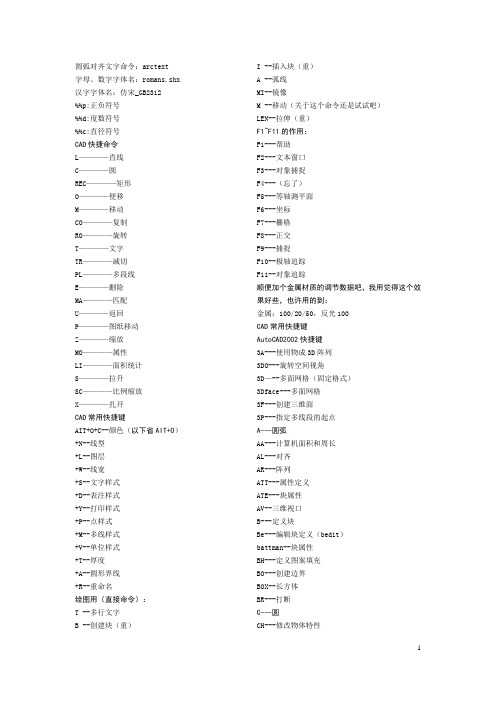
圆弧对齐文字命令:arctext字母、数字字体名:romans.shx 汉字字体名:仿宋_GB2312%%p:正负符号%%d:度数符号%%c:直径符号CAD快捷命令L————直线C————圆REC————矩形O————便移M————移动CO————复制RO————旋转T————文字TR————减切PL————多段线E————删除MA————匹配U————返回P————图纸移动Z————缩放MO————属性LI————面积统计S————拉升SC————比例缩放X————扎开CAD常用快捷键AIT+O+C--颜色(以下省AIT+O)+N--线型+L--图层+W--线宽+S--文字样式+D--表注样式+Y--打印样式+P--点样式+M--多线样式+V--单位样式+T--厚度+A--圆形界线+R--重命名绘图用(直接命令):T --多行文字B --创建块(重)I --插入块(重)A --弧线MI--镜像M --移动(关于这个命令还是试试吧)LEN--拉伸(重)F1~F11的作用:F1---帮助F2---文本窗口F3---对象捕捉F4---(忘了)F5---等轴测平面F6---坐标F7---栅格F8---正交F9---捕捉F10--极轴追踪F11--对象追踪顺便加个金属材质的调节数据吧,我用觉得这个效果好些,也许用的到:金属:100/20/50,反光100CAD常用快捷键AutoCAD2002快捷键3A---使用物成3D阵列3DO---旋转空间视角3D—--多面网格(固定格式)3Dface---多面网格3F---创建三维面3P---指定多线段的起点A---圆弧AA---计算机面积和周长AL---对齐AR---阵列ATT---属性定义ATE---块属性AV--三维视口B---定义块Be---编辑块定义(bedit)battman--块属性BH---定义图案填充BO---创建边界BOX--长方体BR---打断C---圆CH---修改物体特性CHA---倒直角COL---颜色CO---复制COne--圆锥体CYL--圆柱体D---标注设置DS—捕捉对象设置DLI---标注(线性)DAL---标注(对齐)DAN---角度标注DAR---弧长标注DBA---基线标注DCE---圆心标记DCO---连续标注DDA---解除关联DDI---测量圆和圆弧直径DO---同心圆环DOV---修改标注变量DRA---标注半径DR---前后置图块DIV---定数等分DI---测量DT---单行文字DV---相机调整QDIM——快速标注E---删除ED---修改文本EL---椭圆EX---延伸EXIT---退出EXP---输出数据EXT---3D拉伸F---倒圆角FI---选择过滤器G---对象编组GR---选项H---填充HE---关联填充Helix—螺旋绘图I---插入图元IMP---输入文件Imageframe—图像边框设置IN---布尔运算合集(实体或面相交位置)IO---插入文档程序L---线LA---图层编辑LE---引线文字注释LEN---修改对象长度等数值LI---对象特性显示LO---布局选项LS---命令历史纪录LTS---新线形比例因子MC---移动ME---定量等分ML---多样线MLS—多重引线样式OS---捕捉设置O---偏移OP---选项P---平移PA----选择性粘贴Pl---连续线Po---点Ddptype—点样式Pol---多边形PR---选项PRE---页视图面PRINT---打印PU---清理PE---修改多段线PS—布局修改返回MS—布局里图纸修改MV—布局框绘制RE——重生成REA---重画(重生成)REN---重命名REC---矩形RO---旋转物体REV--旋转实体Revcloud—修订云线RR--渲染rotate3d-三维旋转S---拉伸SC---缩放SCR---脚本文件SEC---切实体SE----对象捕捉SHA---着色SL---切面SN---指定捕捉间距SP---拼写检查Sphere---圆球体SPL---样条曲线ST---文字样式SU---布尔运算(差集)Sweep---三维扫掠Table—tb—插入表格TO---自定义工具栏TOR---三维圆环TR---修剪UC---用户设置坐标-UCSMAN UCS—OB—设置相对坐标UNI---合并三维体成一个整体UN—调整图形单位V---视图VP---视点设置W---编写块Wipeout—光栅图形命令we--三维正方体活三角体X---分解XA---样参照文件XB---外部参照锁定XC---剪裁Xclipframe—外部参照图像设置XL---参考线XR---外部参照管理Z---缩放1,绘制线 LINE L构造线 xline XL多线 mline ML多段线 pline PL正多边形 polygon POL矩形 rectang REC圆弧 rc A圆 circle C样条曲线 spline SPL椭圆 ellipse EL插入块 insert I创建块 block B图案填充 bhatch BH; H多行文字 mtext MT 2,修改删除 erase E复制对象 copy CO镜像 mirror MI偏移 offset O阵列 array AR移动 move M旋转 rotate RO缩放 scale SC拉伸 stretch S修剪 trim TR延伸 extend EX打断于点 break BR打断 break BR倒角 chamfer CHA圆角 fillet F分解 explode X特性匹配 matchprop MA放弃 CTRL+Z U实时平移 pan P实时缩放 zoom Z特性 CTRL+1 ; CH放弃 U CTRL+Z清除 DEL3、标注及其设置标注样式管理器 DIMSTYLE D, DST创建坐标点标注 DIMORDINATE DOR创建线性尺寸标注 DIMLINEAR DLI创建圆或圆弧的中心线或圆心标记 DIMCENTER DCE 创建对齐线性标注(斜向) DIMALIGNED DAL创建圆和圆弧的直径标注 DIMDIAMETER DDI创建圆和圆弧的半径标注 DIMRADIUS DRA创建角度标注 DIMANGULAR DAN创建形位公差标注 TOLERANCE TOLCTRL+N 新建CTRL+O 打开CTRL+C 复制CTRL+S 保存CTRL+A 全选CTRL+V 粘接CTRL+P 打印CTRL+shift+S 另存为度 %%D正负号 %%P直径符号%%C找回CAD字体一、快速输入点的位置ACAD里一般可用两种坐标输入方式:直角坐标系、极坐标。

最全CAD快捷键解析,让绘图快⼈⼀步!的灵活应⽤,除了能够帮助我们快速上⼿CAD软件外,还能协助我们极速绘图,提⾼⼯作效率。
很多刚⼊门的⼩伙伴们,觉得熟记CAD快捷键是⼀件很困难的事情,看得眼花缭乱,不知该从哪⾥背起。
没关系,⼩编针对浩⾠CAD软件的极速绘图应⽤,梳理了相应的CAD快捷键汇总及其解析,⼤家可以边学边练,夯实基础!1、CAD绘图快捷键—极速绘图CAD设计图形往往是由各种线条组成。
通过浩⾠CAD软件的极速绘图类快捷键组合,即可实现CAD极速绘图。
绘制直线,可以使⽤快捷键「L」直线命令或者「XL」构造线命令;绘制圆形,可以使⽤「C」圆命令;绘制矩形,可以使⽤「REC」矩形命令。
2、CAD复制快捷键—极速复制针对相同的CAD图形元素的绘制,灵活使⽤浩⾠CAD的极速复制类快捷键,可以避免重复性的绘图⼯作,同时提⾼CAD制图效率。
对于平⾏的直线,可以使⽤「O」偏移命令;对于位置不同、图形相同的元素,可以使⽤「CO」复制命令;对于排列整齐、有规律的元素,可以使⽤「AR」阵列命令。
3、CAD捕捉快捷键—极速捕捉在CAD制图过程中,经常需要通过捕捉端点、中点、圆⼼等特征点来进⾏定位。
那么如何使⽤浩⾠CAD的极速捕捉功能呢?在执⾏CAD绘图命令时,按住「SHIFT」,再⿏标右击选择所需捕捉的点来进⾏捕捉,即可极速捕捉所需的特征点。
4、CAD修剪快捷键—极速修剪绘制CAD异型图形时,需要使⽤多种线段的组合绘制与调整修改,删除不需要的部分。
在浩⾠CAD中,可以使⽤快捷键「TR」来调出修剪命令,空格两下后,点选需要剪掉的部分即可。
5、CAD标注快捷键—极速标注CAD图纸的绘制,不仅包含了图形元素的绘制,还包括设计参数的标注、技术信息的撰写以及物料明细的附表。
浩⾠CAD为此提供了极速标注组合,如「DAN」⾓度标注命令、「DAL」线性标注命令、「DCO」连续标注命令。
6、CAD保存快捷键—极速保存完成CAD图纸的绘制后,经常需要进⾏⽂件保存,⽽使⽤「Ctrl+S」快捷键,可以⼀键完成极速保存。
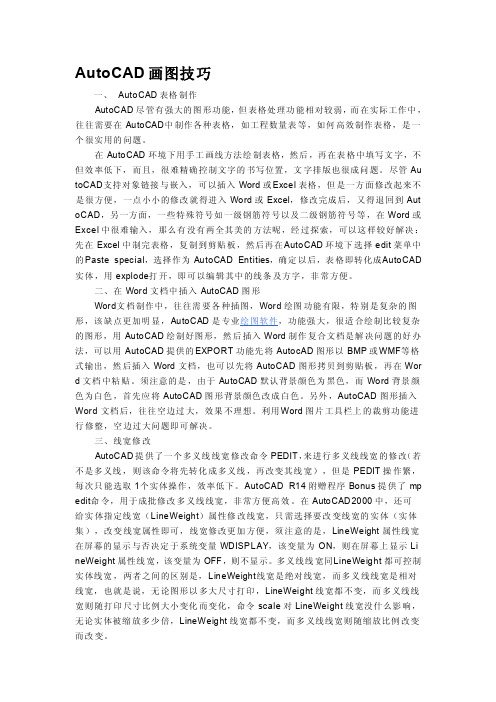
AutoCAD画图技巧一、Auto CAD表格制作AutoCA D尽管有强大的图形功能,但表格处理功能相对较弱,而在实际工作中,往往需要在AutoCA D中制作各种表格,如工程数量表等,如何高效制作表格,是一个很实用的问题。
在AutoCAD环境下用手工画线方法绘制表格,然后,再在表格中填写文字,不但效率低下,而且,很难精确控制文字的书写位置,文字排版也很成问题。
尽管Au toCAD支持对象链接与嵌入,可以插入Word或Ex cel表格,但是一方面修改起来不是很方便,一点小小的修改就得进入Wor d或Exc el,修改完成后,又得退回到Aut oCA D,另一方面,一些特殊符号如一级钢筋符号以及二级钢筋符号等,在Word或Exce l中很难输入,那么有没有两全其美的方法呢,经过探索,可以这样较好解决:先在Exc el中制完表格,复制到剪贴板,然后再在A ut oCAD环境下选择edit菜单中的P aste speci al,选择作为Aut oCAD Ent it ies,确定以后,表格即转化成A utoC AD 实体,用expl ode打开,即可以编辑其中的线条及方字,非常方便。
二、在Word文档中插入AutoCAD图形Word文档制作中,往往需要各种插图,Word绘图功能有限,特别是复杂的图形,该缺点更加明显,Aut oCAD是专业绘图软件,功能强大,很适合绘制比较复杂的图形,用AutoC AD绘制好图形,然后插入Word制作复合文档是解决问题的好办法,可以用Au toC AD提供的E XPOR T功能先将Autoc AD图形以BMP或W MF等格式输出,然后插入Word文档,也可以先将AutoCA D图形拷贝到剪贴板,再在Wor d文档中粘贴。
1.CAD空格键常用小技巧选中图型基点一下空格-----移动二下空格-----旋转三下空格-----缩放四下空格-----镜相2.比如我有20个闭合的独立区域,要算它们的总面积。
我用area命令累加。
但是这样很不方便,要点n多次,多的话还容易弄错。
有什么比较简便的方法(比如一次选取所有的区域进行累加)?面积求和;;; AREAM.LSP;;; Function: Calculates the total area of selected objects(defun c:aream (/ olderr oldcmdecho errexit undox restore ss1 nr entot_area)(defun errexit (s)(restore))(defun undox ()(command "._undo" "_E")(setvar "cmdecho" oldcmdecho)(setq *error* olderr)(princ))(setq olderr *error*restore undox*error* errexit)(setq oldcmdecho (getvar "cmdecho"))(setvar "cmdecho" 0)(command "._UNDO" "_BE")(if (setq ss1 (ssget '((-4 . "<OR")(0 . "POLYLINE")(0 . "LWPOLYLINE")(0 . "CIRCLE")(0 . "ELLIPSE")(0 . "SPLINE")(0 . "REGION")(-4 . "OR>"))))(progn(setq nr 0)(setq tot_area 0.0)(setq en (ssname ss1 nr))(while en(command "._area" "_O" en)(setq tot_area (+ tot_area (getvar "area")))(setq nr (1+ nr))(setq en (ssname ss1 nr)))(princ "\nTotal Area = ")(princ tot_area)))(restore))把上面的英文部分用记事本存成aream.lsp,并把此文件放到cad的support目录下,用cad命令appload加载他,cad中打入aream,和cad的命令一样用如果算出来的面积是1.54745e+010就是15474500000,既小数点向后移10位3.WORD、EXCEL图形或表格复制到CAD的步骤1、选择需要复制的图形或表格,用“复制”工具进行复制;2、切换到CAD程序,然后选择“编辑”—“选择性粘贴”;3、选择粘贴为“AutoCAD图元”,这样做的目的是粘贴后可以在CAD里编辑;4、选择粘贴插入点5、粘贴后的线条或文字可以在CAD直接编辑4.CAD图形或表格复制到WORD、EXCEL的步骤1、更改CAD系统变量WMFBKGND值为OFF,使CAD背景为透明,如果想让复制的图形是黑白的,可以在图层管理器里面把图层颜色改为白色(7号);2、选择需要复制的图形,用“复制”工具进行复制;3、切换到WORD或EXCEL,激活需要粘贴的区域,然后选择“编辑”—“粘贴”;4,利用“图片裁剪”把图形空白区域剪掉,然后用拖对角的方法把图形缩放到合适的大小CAD到Office补充几点:说是CAD到Office,是因为CAD图粘贴到Word、Excel、PowerPoint、Publisher都可以用这个方法。
1。
执行编辑命令,提示选择目标时,用矩形框方式选择,从左向右拖动光标,为"窗口Windows”方式,如果从右向左拖动光标,则为”交叉Cross"方式.2。
相对坐标输入点时,在正交状态时,一般输入为:@x,0或@0,y (例如输入相对坐标“@100,0”表示下一点相对上一点X方向增加100,又如输入相对坐标“@0,50”表示下一点相对上一点Y方向增加50),以上两种情况下,可以直接输入100或50即可实现相同的目的,从而节省输入时间。
3. 在AutoCAD中有时有交叉点标记在鼠标点击处产生,用BLIPMODE命令,在提示行下输入OFF可消除它.4. 有的用户使用AutoCAD时会发现命令中的对话框会变成提示行,如打印命令,控制它的是系统变量CMDDIA,关掉它就行了。
5. 椭圆命令生成的椭圆是以多义线还是以椭圆为实体的是由系统变量PELLIPSE决定,当其为1时,生成的椭圆是PLINE.6. CMDECHO变量决定了命令行回显是否产生,其在程序执行中应设为0。
7。
DIMSCALE决定了尺寸标注的比例,其值为整数,缺省为1,在图形有了一定比例缩放时应最好将其改成为缩放比例。
8。
CAD的较高版本中提供了形位公差标注,但圆度及同轴度中的圆不够圆,其实,AutoCAD中常见符号定义都在AutoCAD安装目录下SUPPORT子义了圆形的形状,圆的弧度竟为127°,但不太好改正之(如改为90°更不好看)。
9。
空心汉字字形如使用AutoCAD R14中的BONUS功能(一定要完全安装AutoCAD,或自定义安装时选了它),有一个TXTEXP命令,可将文本炸为10。
AutoCAD R14的BONUS中有一个ARCTEXT命令,可实现弧形文本输出,使用方法为先选圆弧,再输入文本内容,按OK。
11. BONUS中有一个有用的命令,即MPEDIT,用它将多个线一齐修改为多义线,再改它的线宽.12. Image命令在R14中代替了R13中的BMPIN、PCXIN之类的命令,它将位图嵌入文件中,只用来显示,如炸开就成了空框架,如何使用PCXIN等命令重现?请将R13安装目录下的RASTERIN.EXE拷入R14下,用appload将其装入,然后就可以将位图导入(可编缉,可炸开)了。
CAD空格键的小技巧
在夹点编辑时,当选中图形的基点后,
默认为----拉伸
一下空格-----移动
二下空格-----旋转
三下空格-----缩放
四下空格-----镜像
夹点编辑是加快修改(编辑)命令操作的一种方式。
通常我们执行修改命令时,先选择修改命令,如复制命令(CP),然后选择对象,基点,执行操作。
而夹点编辑是先选择图形对象,然后会出现一些图形的特征点,我们称之为冷夹点,然后再次单击某个冷夹点后,就变成热夹点了。
然后该对象就可以以这个热夹点为基点进行修改命令的操作,如拉伸、移动、复制、镜像、旋转等。
按回车键可在各个修改命令间转换。